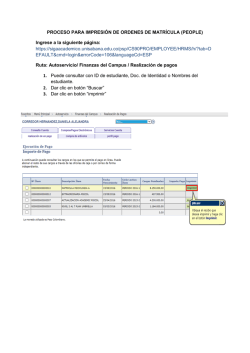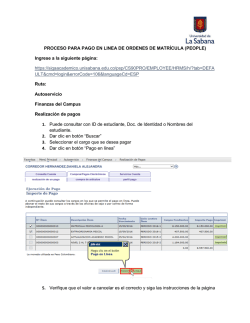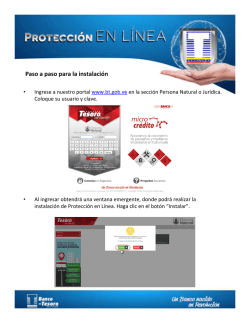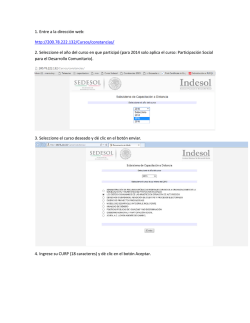Manual de renovación - Camara de Comercio del Piedemonte
CAMARA DE COMERCIO DEL PIEDEMONTE ARAUCANO SERVICIOS VIRTUALES – RENOVACION 1 ingresa a nuestra página web www.camarapiedemonte.com en la sección de Servicios Online haz clic en botón RENUEVE SU MATRICULA y luego en CLIC AQUI 2 Deberás ingresar como usuario registrado, ingresado los siguientes datos EMPRESA, CORREO, IDENTIFICACION Y CALVE previamente asignados, de no estar registrado deberás hacerlo. En el botón de la parte inferior que dice REGISTRARSE 3 Este paso es solo para las personas que aún no realizado el proceso de registro, y no tiene asignada una contraseña para ingresar al menú de operaciones de registros públicos. Lo pueden hacer en el siguiente botón. Una vez ingresados los datos, llegara un correo electrónico que pedirá la confirmación del registro, después de confirmado el registro se podrá proceder al ingreso como lo muestra el punto 2 4 Una vez ingresado debes dirigirte a la sección de OPERACIONES DE REGISTROS PUBLICOS y dar clic sobre el botón de RENOVAR MATRICULA MERCANTIL 5 Seguido de esto deberá ingresar el número de matrícula o nit por el cual vas a consultar y hacer clic en CONTINUAR 6. En la siguiente pantalla mostrara las matriculas asociadas a una misma persona en este caso dos PERSONA NATURAL Y ESTABLECIMIENTO y solicitara los nuevos ACTIVOS para realizar la liquidación. NOTA: tenga en cuenta que si los nuevos activos son inferiores a los últimos activos reportados, deberá adjuntar los siguientes soportes. De lo contrario el sistema no solicitara soportes El punto 3 solo se habilita si reporta activos inferiores al año anterior 7. Si el comerciante reporta activos superiores a los últimos, como es el caso del ejemplo el sistemas solo solicita grabar la información. 8. Seguido de esto solicita el diligenciamiento de formularios, para poder continuar con el trámite, si los formularios no son grabados no hay forma de continuar con el trámite. 9. Recuerde que podrá modificar información correspondiente a datos de ubicación, teléfonos, correo electrónico y actividades económicas. Por último se procede a grabar la información que se actualizo 10. Luego de grabado ambos formularios podremos observar que el estado del formulario cambio y se activaros más botones NOTA: Para continuar con el trámite en forma 100% virtual debemos hacer clic en el botón señalado, PAGAR EN FORMA NO PRESENCIAL y proceder a firmar electrónicamente el trámite mediante el uso de la CONTRASEÑA SEGURA asignada previamente 11. Firmar electrónicamente el trámite, el código de verificación es asociado AUTOMÁTICAMENTE Lea cuidadosamente la siguiente información y tenga en cuenta lo siguiente. Una vez ingresados los datos del titular se procede a validar la información del firmante Proceder a confirmar los datos de formado electrónico que corresponden al titular del expediente, quien está habilitado para firmar mediante la clave segura previamente asignada. 12. Una vez firmado el trámite se procede al pago electrónico por los medios habilitados Procedemos al pago electrónico con los medios habilitados Luego sobre la opción pagar con el sistema de tu compra Seleccionas el medio de pago, una vez realizado nos llegara correo electrónico confirmado el mismo, el proceso de renovación finaliza.
© Copyright 2026